有線LAN(IPアドレス)を使ってプリンタを使ってみる
使用プリンタ: Brother HL-5380DN
OS: Window7 Professional
有線LANネットワーク経由(IPアドレス使用)でプリンタを使用するためのメモ。
1. ドライバをインストールする。
ドライバを以下からダウンロードしてインストールする。
HL-5380DN ソフトウェアダウンロード|サポート|ブラザー
途中で「接続の選択」という項目が出るので「ネットワーク共有プリンタ」を選択。
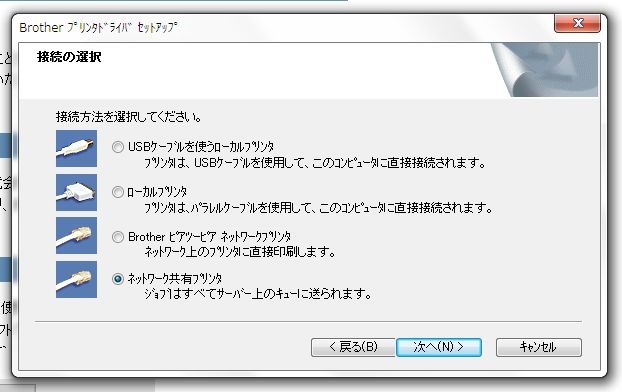
次に出るこの画面は良くわからないのでキャンセルしたけど普通に使えた。

次に使用するポートを選ぶ。ただ、TCP/IPポートはここで選べないのでここではなんでもいい。
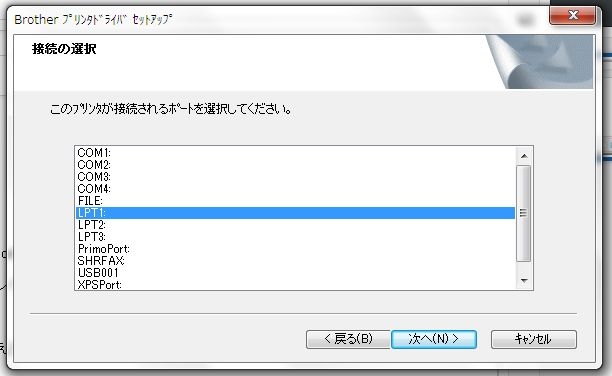
更に進めるとインストールできた。
2. IPアドレスを指定する
次に使用するIPアドレスを関連付ける。
スタートメニューの「デバイスとプリンター」内でさっきインストールしたプリンタを右クリック→「プリンターのプロパティ」
開いたウィンドウの「ポート」タブを選ぶ。
こんな画面。
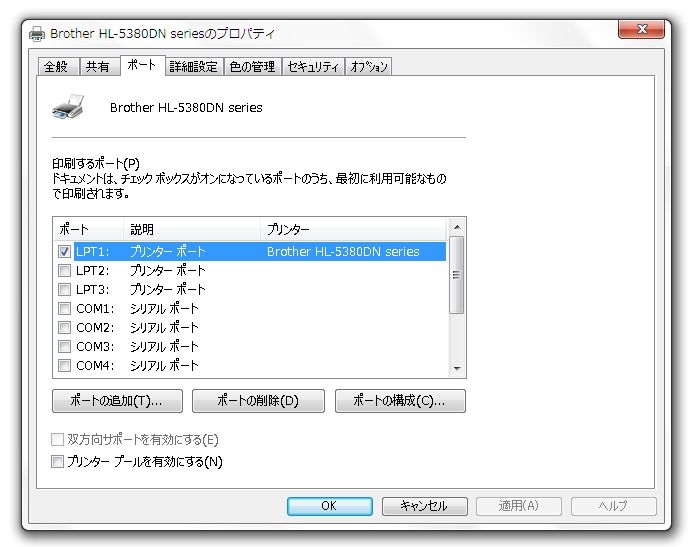
「ポートの追加」を選ぶとポートの種類を問われるので、「Standard TCP/IP Port」を選んで「新しいポート」をクリック。
「標準TCP/IPプリンターポートの追加ウィザード」が開いた。
進んでいくとIPアドレスを聞かれるので入力。
後は自動で検索して、デバイスの電源が入っていてとネットワークでちゃんとつながっていれば見つけてくれるので、画面の指示に従えば新しいポートが完成。
最後に、さっき開いた「プリンターのプロパティ」タブでインスト―スした時のポートのチェックを外して、新しく作ったポートのチェックを入れれば完了。
なんとか今日中に印刷できるようになった。めでたし。